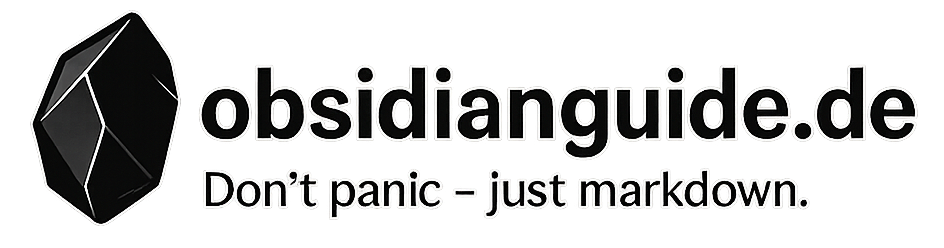Die Installation und der erste Start von Obsidian
#Installation
Obsidian läuft unter macOS, Windows, Linux, iOS/iPadOS und Android. Die passenden Installationsdateien sowie Links zu den jeweiligen App-Stores findest du auf der Downloadseite von Obsidian.
Auf den „Web Clipper“, der ebenfalls auf der Seite angeboten wird, gehe ich in einem späteren Kapitel ein.
Die Installation unterscheidet sich je nach Plattform etwas:
Unter Windows wird ein ausführbarer Installer verwendet, der das Obsidian-Programm direkt im Programme-Ordner installiert. Für macOS wird eine Disk-Image-Datei (DMG) heruntergeladen, die du mit einem Doppelklick öffnest, um das Programm in den Programme-Ordner zu kopieren.
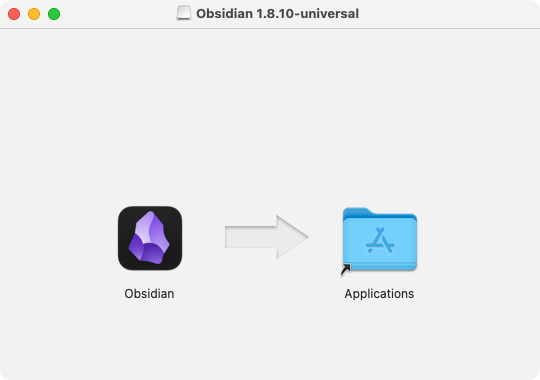
Unter Linux kannst du Obsidian entweder über den jeweiligen App-Store oder über ein Installationspaket installieren. Die genauen Schritte hängen von deiner Distribution ab. Die mobilen Apps werden über die jeweiligen Stores installiert.
In diesem Guide verwende ich Screenshots von der Oberfläche auf einem Mac. Abgesehen von den mobilen Apps sieht die Oberfläche auf allen Plattformen ähnlich aus.
Die Tastaturbelegung unterscheidet sich jedoch: Statt CMD (⌘) nutzt du unter Windows und Linux die Strg-Taste (Ctrl), und statt Option (⌥) die Alt-Taste.
#Erster Start
Beim ersten Start von Obsidian musst du einen sogenannten Vault anlegen. Dabei handelt es sich um einen normalen Ordner auf deiner Festplatte, in dem alle Notizen, Bilder und Programmeinstellungen gespeichert werden. Im folgenden Dialog werden dir vier Optionen angeboten. Außerdem kannst du hier die Sprache einstellen, was ich für das Beispiel bereits getan habe.
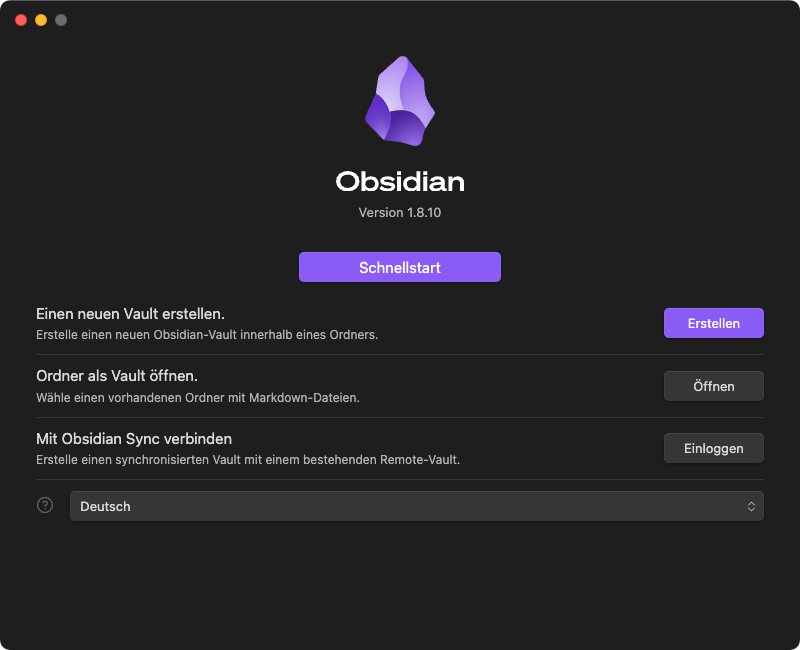
- Schnellstart: Erstellt einen Vault im Standard-Dokumente-Ordner mit dem Namen „Obsidian“.
- Neuen Vault erstellen: Hier kannst du einen eigenen Namen und Speicherort für den Vault wählen.
- Ordner als Vault öffnen: Wenn du deinen Vault verschiebst, findet Obsidian ihn nicht mehr automatisch. Mit dieser Option kannst du das Programm wieder mit dem Vault verknüpfen.
- Mit Obsidian Sync verbinden: Falls du den kostenpflichtigen Sync-Service von Obsidian nutzen möchtest und bereits einen Zugang hast, kannst du diese Option wählen.
Egal, wie du dich entscheidest: Der Vault wird immer lokal auf deiner Festplatte gespeichert und kann jederzeit verschoben werden. Du musst ihn dann nur über die dritte Option wieder mit Obsidian verbinden.